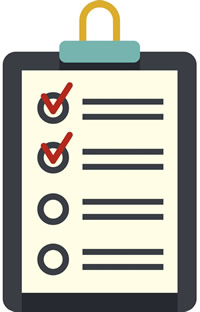KDE Plasma – Der einfache Weg von Microsoft zu Linux
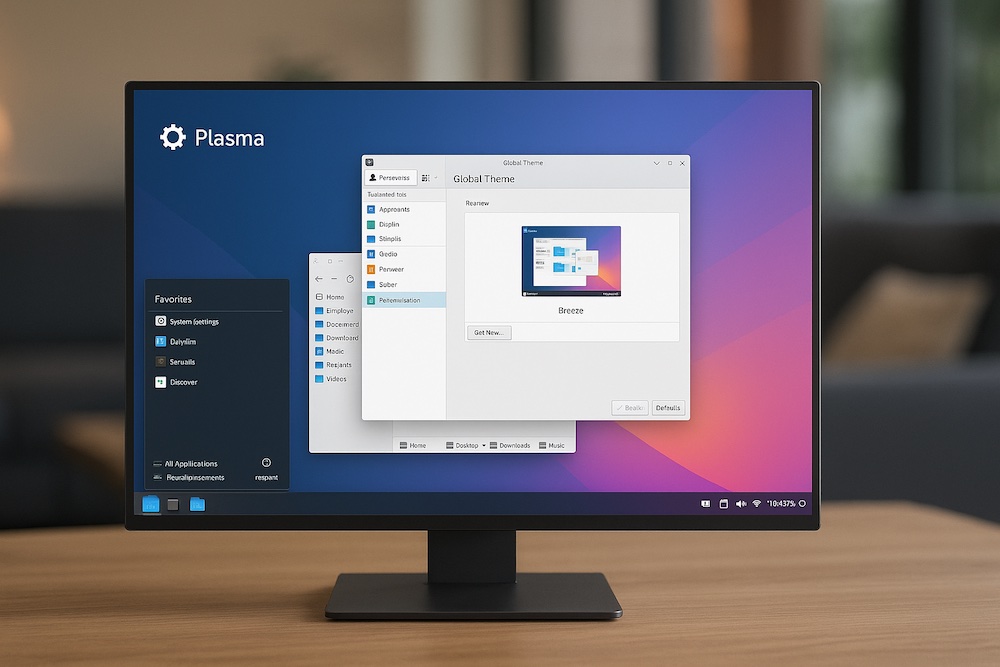
Inhaltsverzeichnis:
Immer öfter beginnt ein Nachdenken über die eigene Computerumgebung damit, dass sie nicht mehr zufriedenstellt. Manche empfinden das Hamsterrad der Herstellerzwänge, andere wünschen sich mehr Kontrolle über ihre Daten. In solchen Momenten stellt sich die Frage: Wie gelingt ein Umstieg – ohne leere Versprechungen und mit greifbarem Mehrwert? KDE Plasma bietet genau diesen praktischen Ansatz, weil es bekannte Konzepte mit neuen Möglichkeiten verbindet.
Plasma zeigt, wie man vertraute Bedienmuster erhält – Taskleiste, Startmenü, Fenstersteuerung – und gleichzeitig von moderner Technik profitiert. Die gewohnte Oberfläche bleibt, aber sie reagiert anders, flexibler und konfigurierbarer. So entsteht ein sachlicher, klarer Fahrplan für jeden, der umsteigen will, ohne das Rad neu erfinden zu müssen. Damit beginnt der Einstieg in die Linux-Welt auf eine pragmatische, nachvollziehbare Weise.
KDE Plasma im Überblick
Plasma stellt die Desktop-Umgebung für KDE dar, sie basiert auf Qt und zeigt sich in einem modularen Aufbau, der Widgets, Themes und Plugins nahtlos integriert. Die Konfigurierbarkeit erlaubt das individuelle Anpassen von Taskleiste, Fenstermanager und Shortcuts. Diese Struktur unterscheidet KDE deutlich, denn sie bietet mehr als ein reines Styling – sie formt die Arbeitsabläufe direkt mit. Sowohl Einsteiger als auch Profis finden hier ein System, das einfach zugänglich bleibt, während gleichzeitig tiefergehende Anpassungen möglich sind.
Ein kurzer Blick auf die Entstehung erinnert an Jahre aktiver Entwicklung. KDE startete vor über 25 Jahren, seitdem wuchs es dank regelmäßiger Releases sowie Bugfix- und Feature-Upgrades kontinuierlich. Die lebendige Community testet, entwickelt und liefert Updates im Rhythmus von wenigen Monaten – derzeit liegt Plasma 6 in der aktiven Phase. Daraus ergibt sich ein solides Fundament für Nachhaltigkeit, sowohl technisch als auch organisatorisch. Die Lesenden gewinnen so Vertrauen in ein Projekt, das langfristig trägt.
Gewohnheit bewahren: Windows trifft KDE
Die grafische Oberfläche wirkt vertraut: KDE bietet Startmenü, Taskleiste und einen Datei‑Manager, die fast wie unter Windows funktionieren. Alt + Tab wechselt Fenster, Rechtsklick‑Kontextmenüs erscheinen, und das Systemtray zeigt Symbole und Benachrichtigungen wie gewohnt. Durch diese Parallelen reduziert sich die Umstellungszeit spürbar, denn viele Abläufe bleiben erhalten und erfordern kein Umdenken. Somit entsteht ein Look & Feel, das sowohl vertraut als auch funktionell ist.
Wer möchte, kann KDE noch stärker an ein Windows‑System angleichen: Themes, Icon‑Packs oder der Fenstermanager lassen sich anpassen – etwa mit Breeze‑Themes oder sogar Redmond‑Dekorationen für den Fensterrand. Es zeigt sich, dass sich gewohnte Arbeitsweisen mit neuen Möglichkeiten kombinieren lassen, ganz ohne Überfrachtung. Die Technik bleibt solide, wird aber individuell gestaltet. Damit entsteht ein nahtloser Übergang – und zugleich eine Basis für die folgenden praxisorientierten Kapitel.
Praktische Alternativen für Alltagsprogramme
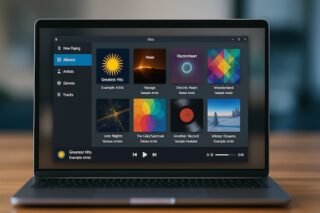
Außerdem greifen GNOME– und KDE-Nutzer gerne zu Gwenview für Bilder, Elisa zum Musik hören oder LibreOffice für Textverarbeitung. Gaming läuft problemlos über Steam mit Proton, wobei Plasma auf Steam Deck sogar als Desktop‑Basis dient. Dateien, Multimediaprojekte oder Office‑Dokumente funktionieren ohne Verzögerung, weil Plasma alle gängigen Formate unterstützt. Die Argumentation bleibt dabei klar strukturiert, denn Nutzer erkennen direkt den konkreten Nutzen dieser Anwendungen. So wird ein überzeugender Beitrag zum Alltag geliefert.
Installation und erster Systemstart
Wer KDE Plasma testen möchte, nutzt zunächst ein Live‑USB‑System – viele Distributionen wie KDE neon, Kubuntu oder Fedora KDE Spin bieten diese Option direkt an. In dieser Umgebung lässt sich der Desktop starten, ohne Festplatten zu verändern. Alternativ empfiehlt es sich, Plasma per Dual‑Boot zu installieren oder ein komplettes System auf der Platte einzurichten. KDE neon zielt besonders auf aktuelle Plasma-Versionen, während Kubuntu oder Fedora KDE Spin stabile Basen liefern. Jeder Schritt bleibt grafisch und erfordert kein Terminalwissen, so dass der Umstieg klar und planbar wirkt.
Nach dem Start erwartet das System zunächst grundlegende Einstellungen: Sprache auswählen, Nutzerkonto anlegen, anschließend oft auch Grafiktreiber installieren – speziell bei Nvidia-Karten ein häufiger Schritt, der sich meist in wenigen Klicks erledigen lässt. Danach führt ein Update‑Dialog durch die ersten System‑Upgrades. Meine Erfahrung zeigt: Wer einen USB‑Stick erstellt und ein wenig vorbereitet, schafft es meist in unter einer Stunde bis zur fertigen Umgebung. Damit entsteht eine realistische und erfolgreiche Einstiegserfahrung – ohne Frust, direkt loslegen.
Fazit zu KDE Plasma